雲展網教程 | 設置flash和html5的配置同步
雲展網可以選擇flash或者html5的閱讀方式,兩種閱讀模式是可以隨時切換的,只要編輯已經上傳好的文檔選擇您要的閱讀模式。
在設置一欄勾選同步配置到FLASH或HTML5,在其中一個閱讀模式下設置的模板功能會應用到另一個閱讀模式例如背景圖片或者背景音樂。
如果沒有勾選該選項,在這個閱讀模式的設置不會應用過去。
註意:如果您電腦版是FLASH閱讀模式設置了背景音樂,沒有勾選同步配置的情況下,手機閱讀雜誌會自動轉跳到html5閱讀模式,由於html5閱讀模式沒有同步設置,手機上聽不見背景音樂的哦。
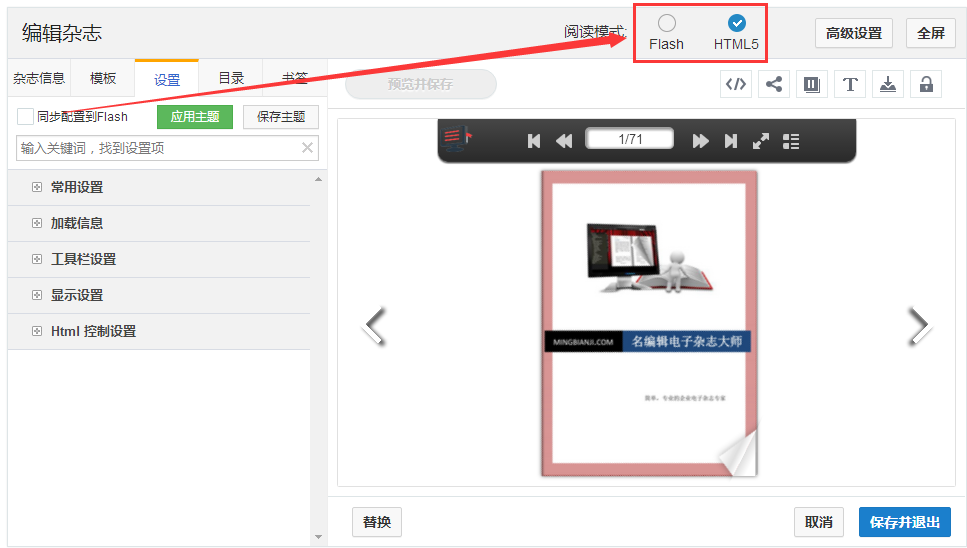
雲展網教程 | 設置flash和html5的配置同步
相關推薦
雲展網教程 | 設置flash和html5的配置同步
htm 分享圖片 同步 html 應用 中一 例如 html5 files 雲展網可以選擇flash或者html5的閱讀方式,兩種閱讀模式是可以隨時切換的,只要編輯已經上傳好的文檔選擇您要的閱讀模式。 在設置一欄勾選同步配置到FLASH或HTML5,在其中一個閱讀模式下設置
雲展網教程 | 閱讀模式Flash和HTML5有什麼區別?如何切換閱讀模式?
閱讀模式Flash與HTML5的區別: 僅在於電腦上訪問電子書連結的時候有區別,閱讀模式Flash在電腦上訪問是基於Flash,用的是Flash模板,電腦看效果更好;閱讀模式HTML5在電腦上訪問是基於HTML5,用的是HTML5模板,適用於不支援Adobe Flash Player閱讀的裝
雲展網教程 | 設置工具欄的打印功能
會有 分享圖片 添加 隱藏 如果 範圍 不能 通過 1-1 上傳到雲展網的翻頁電子書是可以打印的。您可以通過相應的設置選擇隱藏和顯示打印按鈕,也可以設置運行打印頁面以及添加打印浮水印檔。 打印按鈕:選擇“是”會顯示打印按鈕,閱讀用戶可以打印該文件 打印浮水印檔:僅支持
雲展網教程 | 設定單本書籍訪問次數限制
1 什麼是單本書籍訪問次數限制? 在使用者現有的訪問次數總量上給已上傳的一本或者多本書分配指定的訪問量;便於廣告或者媒體公司根據客戶情況分配指定的訪問量。 2 哪些會員支援這個功能? 此功能僅限於黃金版以及白金版會員使用。 3 如何設定? 1)找到需要限制次數的書籍,點選相應的限制流
雲展網教程 | 高級設置下的清晰度:流暢型和高清型
alt 圖片 轉換成 文字 比較 加載 電子 亂碼 spa 很多用戶上傳PDF文件轉換成功後,預覽發現頁面顯示有問題。這時候就需要修改“高級設置”裏的“清晰度”選項了。 流暢型:兼容復雜字體的PDF,手機上瀏覽會比較流暢。 高清型:高清引擎適合PDF中無文字、圖片類型的P
雲展網教程 | 如何設置郵箱白名單?
修改 sys 網易 暫時 clas end 添加 右上角 none 為保證您能正常接收雲展網所發郵件,可在郵箱中將[email protected]設置為郵箱白名單,具體設置方法如下:1. 網易郵箱2. QQ 郵箱3. Gmail郵箱4. Hotm
雲展網教程 | 如何設置默認模版
size ali 設置 idt 選項 files 中心 src 雜誌 在個人中心選擇編輯雜誌,鼠標選擇該模板後右上角有設為默認選項。 設置默認模板上傳的雜誌會默認使用該項模板。 雲展網教程 | 如何設置默認模版
雲展網教程 | 自定義畫冊硬皮封面和凹槽
雲展網轉換的電子雜誌可以通過設定的硬皮封面效果顯得更真實,更美觀。 下圖硬皮封面效果了: 封面硬皮:書本封面封底變成硬皮紙效果 封面邊緣:硬皮效果下通過設定封面邊緣來改變硬皮厚度的視覺效果。 封面邊緣寬:可以設定為0,數值越大厚度邊緣越寬 邊緣顏色:修改封面邊緣色彩 邊
雲展網教程 | 如何儲存和應用自定義模版主題【付費使用者功能】
付費使用者可以自定義模板內容,比如工具欄按鈕,工具欄色彩、背景圖片、背景音樂等。對於自定義的模板可以作為主題儲存下來,應用到另一本雜誌上哦。 個人專業版可以儲存1個主題,企業黃金版可以儲存3個,企業白金版儲存5個主題 儲存主題: 選擇基本的模板。如:經典演繹、精簡主義等模板
雲展網教程 | 如何修改雲展網雜誌和書櫥在微信顯示的標題、小圖示和描述?
雲展網雜誌和書櫥都可以通過微信分享給朋友或者分享到朋友圈。下面我們對分享的標題、名稱、小圖示等內容進行說明: 1.雜誌的標題和描述可以在編輯雜誌的標題和描述修改; 2.小圖示修改。在個人中心–我的資料夾處找到需要修改的書籍;(如未單獨設定的小圖示,將會預設PDF第一頁為圖示。)
雲展網教程 | 編輯雜誌的刪除和停用功能
上傳檔案後,對於不想展示給他人的內容,可以選擇刪除功能或者停用功能。 如何使用電子雜誌的刪除和停用功能? 1、請進入使用者個人中心選擇電子雜誌所在的資料夾 2、該電子雜誌編輯欄第四個按鈕是停用功能,最後一個按鈕為刪除功能。 刪除功能:刪除電子雜誌之後不可恢復,其模版設定等
雲展網教程 | 可以代製作PDF和代上傳麼?
雲展網目前只有為使用者的PDF提供轉換和託管兩種服務,使用者需要將自己手上製作好了的PDF自行上傳到雲展網的後臺。目前雲展網沒有代客戶製作和代上傳的增值服務。 對於有一定動手能力的使用者可以用一些專業的PDF製作軟體來處理,這類軟體網上有很多。 如果使用者動手能力欠佳,也可以嘗試找一些專業的
雲展網教程 | 如何進入雲展網展廳的書籍詳情鏈接和書本鏈接?
書籍 功能 ron src 分享圖片 收藏 雜誌 技術分享 點擊 雲展網書籍轉跳鏈接有兩種:雲展網鏈接和書本鏈接,如下圖: 雲展網鏈接:在首頁與展廳等進入的是雲展網鏈接頁面。該頁面包含書本鏈接、分享方式、簡介、下載、收藏、嵌入碼、關註等功能。可以通過點擊紅框內書籍名稱
雲展網教程 | 可以代制作PDF和代上傳麽?
能力 進行 pdf 嘗試 制作 font ont 轉換 服務 雲展網目前只有為用戶的PDF提供轉換和托管兩種服務,用戶需要將自己手上制作好了的PDF自行上傳到雲展網的後臺。目前雲展網沒有代客戶制作和代上傳的增值服務。 對於有一定動手能力的用戶可以用一些專業的PDF制作軟件來
雲展網教程 | 關於訪問次數限制
1 、什麼是訪問次數? 訪問次數是指一個賬號的所有書所有讀者的訪問總次數,在個人中心可以檢視訪問次數數量等。只要讀者開啟您的書籍閱讀,除了以下幾種情況外,都將計算入訪問次數。 • 從雲展網首頁或者展廳進入的訪問(PC端)不計入總數; • 登入賬號上傳書籍視窗預覽,訪問的次數不計入總數
雲展網教程 | HTML5模式下的手機版下載【企業版使用者功能】
手機版目前只支援新增下載連結,下載格式主要是PDF跟壓縮包; 設定如下: 第一步:選擇HTML5模式並開啟設定,搜尋到下載: 第二步:勾選下載按鈕(翻頁pdf電子書製作 手機版下載) 第三步:在下載URL輸入下載連結翻頁pdf電子書製作 手機版下載 手機上推薦下載P
雲展網教程 | 如何支付付款購買雲展網會員?
使用者如果需要購買升級雲展網付費會員,請在會員特權頁面選擇相應會員等級下方的立即購買來開通會員。 會員具體功能在會員特權頁面都有列明,點選第一列的文字會有相應的教程進行解釋的哦。 在登入賬號的情況下點選立即購買後會進入到個人中心的賬單欄,在升級服務處可以看到您要升級的版本
雲展網教程 | 關於升級雲展網會員補差價
如果使用者購買了會員後,需要升級為更高階的會員。請在會員特權或者個人中心賬單升級服務下選擇您想升級的會員進行升級。 使用者只需要補交會員剩餘天數的總差價即可升級會員版本,例如個人版升級白金版: A=388/365 表示個人版平均每天的價格 B=3688/365 表示白金版平均每天的價
雲展網教程 | PDF製作排版設計建議
1、製作PDF的方法有哪些? 1)直接製作PDF工具:Adobe Indesign,方正飛騰; 2)將做好的文件轉換成PDF格式:Word,PPT,JPG; 2、尺寸,字型型別以及大小推薦 經測試,尺寸:A4,字型型別:微軟雅黑,字型大小:12-22號(根據標題正文選擇大小),在電腦,手
雲展網教程 | 如何設定郵箱白名單?
為保證您能正常接收雲展網所發郵件,可在郵箱中將[email protected]設定為郵箱白名單,具體設定方法如下: 網易郵箱 QQ 郵箱 Gmail郵箱 Hotmail郵箱 新浪郵箱 雅虎郵箱 搜狐郵箱 139 郵箱 其
